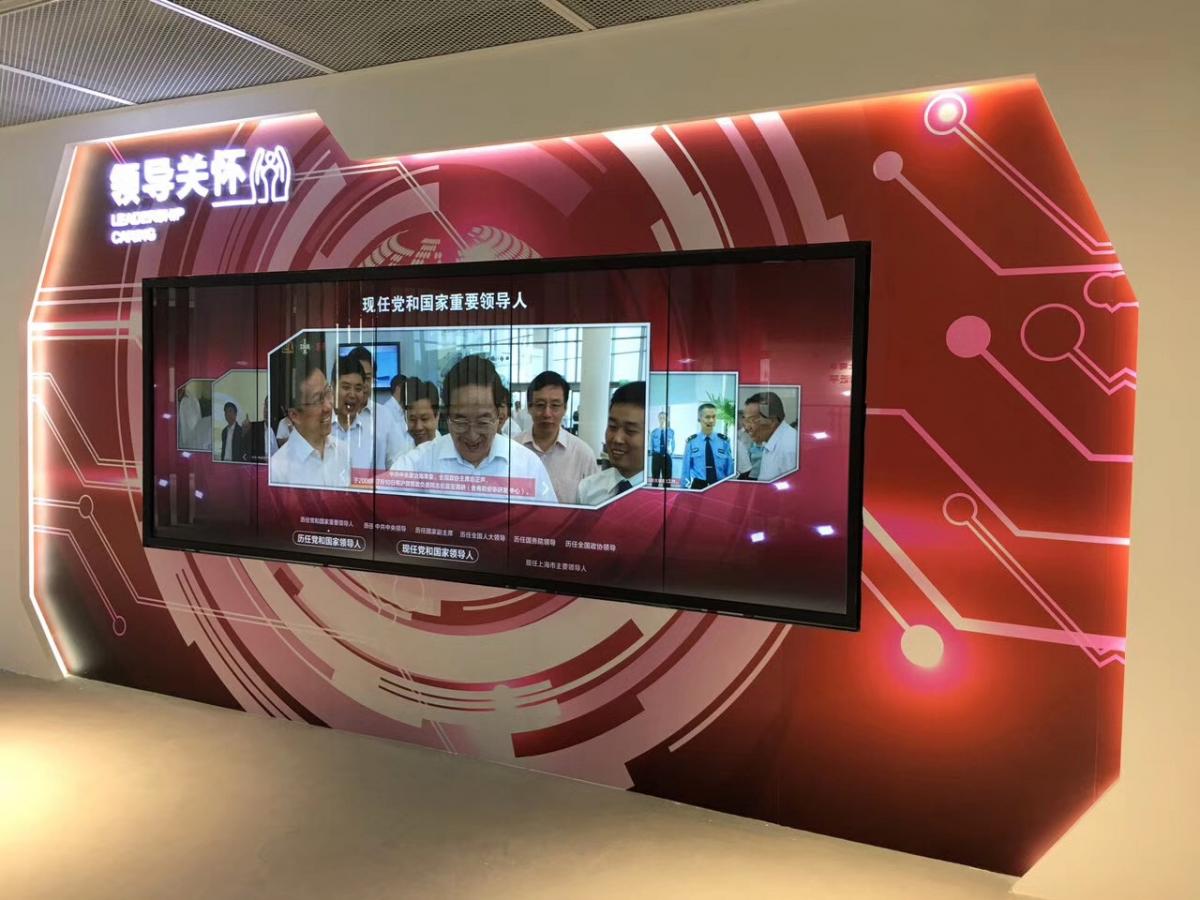产品热线:400-881-7709
KLM190H社保专用自助查询终端


知识库及触摸查询系统介绍
引言
本手册面向最终使用社保知识库系统及触摸查询系统的用户,进行操作说明讲解。
Ⅰ. 功能一览
知识库及触摸查询系统共包含9个模块、22个功能点。
|
系统 |
模块 |
功能 |
说明 |
|
触摸查询系统 |
办事流程查询 |
触摸屏端查询办事流程 |
|
|
报表表样查询 |
触摸屏端查询报表表样 |
||
|
常见问题解答查询 |
触摸屏端查询常见问题 |
||
|
社保动态查询 |
触摸屏端查询社保动态 |
||
|
社保地图查询 |
触摸屏端查询社保所地理位置 |
||
|
社保权益查询 |
跳转至社保权益查询页面 |
||
|
知识库系统 |
系统设置 |
系统角色管理 |
对操作本系统的用户的角色进行管理 |
|
系统用户管理 |
对操作本系统的用户进行管理 |
||
|
部门管理 |
对用户所属部门进行管理 |
||
|
职务管理 |
对用户所在职务进行管理 |
||
|
业务分类管理 |
对社保业务进行分类管理 |
||
|
办事流程项目名称维护 |
对办事流程中的项目名称进行设置 |
||
|
同步数据管理 |
将知识库系统中的数据推送到触摸查询系统中 |
||
|
修改密码 |
修改当前登录用户密码 |
||
|
知识库工作平台 |
知识库查询 |
查询办事流程、报表表样、常见问答、社保动态、内部培训信息 |
|
|
问题回复确认流程 |
对问题的提出、解答、确认、回复通过流程进行管理 |
||
|
知识库维护 |
办事流程维护 |
对已进入知识库的办事流程进行维护 |
|
|
报表表样维护 |
对已进入知识库的报表表样进行维护 |
||
|
常见问答维护 |
对已进入知识库的常见问答进行维护 |
||
|
社保动态维护 |
对已进入知识库的社保动态进行维护 |
||
|
内部培训维护 |
对已进入知识库的内部培训进行维护 |
||
Ⅱ. 办事流程查询
办事流程查询为触摸查询系统中提供办事流程查询的界面。在触摸查询机的触摸查询系统中,通过点击下图中的红色区域进入办事流程查询

点击之后进入业务分类的选择页面
业务分类以两种方式进行展示,上图红色区域以菜单型展示业务分类,上图绿色区域以可操作项方式展示业务分类。可操作项方式可以点击进入下一级业务分类。直至业务分类最底级,最后展示办事流程的详细信息。如下图所示

图中红色区域中展示的是业务分类的层级关系,可以点击某一个层级,已查看该层级下的业务分类,页面将跳转至业务分类展示页面。图中绿色区域中展示改业务分类下的办事流程信息。还可以通过点击黄色区域中的报表表样和常见问题,方便直接的切换到查看该业务分类下的报表表样和常见问题。
通过点击搜索项,打开搜索功能,对办事流程进行搜索如下图所示

通过虚拟键盘输入搜索关键词,汉语拼音的全拼或者汉语拼音的首写字母,点击确定,即完成搜索功能,结果在办事流程详情页展示。
Ⅲ. 报表表样查询
报表表样查询为触摸查询系统中提供报表表样查询的界面。在触摸查询机的触摸查询系统中,通过点击下图中的红色区域进入报表表样查询

点击之后进入业务分类的选择页面

业务分类以两种方式进行展示,上图红色区域以菜单型展示业务分类,上图绿色区域以可操作项方式展示业务分类。可操作项方式可以点击进入下一级业务分类。直至业务分类最底级,最后展示报表表样的详细信息。如下图所示

图中红色区域中展示的是业务分类的层级关系,可以点击某一个层级,已查看该层级下的业务分类,页面将跳转至业务分类展示页面。图中绿色区域中展示改业务分类下的报表表样信息。还可以通过点击黄色区域中的办事流程和常见问题,方便直接的切换到查看该业务分类下的办事流程和常见问题。
通过点击搜索项,打开搜索功能,对办事流程进行搜索如下图所示

通过虚拟键盘输入搜索关键词,汉语拼音的全拼或者汉语拼音的首写字母,点击确定,即完成搜索功能,结果在报表表样详情页展示。
Ⅳ. 常见问题解答查询
常见问题查询为触摸查询系统中提供常见问题查询的界面。在触摸查询机的触摸查询系统中,通过点击下图中的红色区域进入常见问题查询

点击之后进入业务分类的选择页面

业务分类以两种方式进行展示,上图红色区域以菜单型展示业务分类,上图绿色区域以可操作项方式展示业务分类。可操作项方式可以点击进入下一级业务分类。直至业务分类最底级,最后展示常见问题的详细信息。如下图所示

图中红色区域中展示的是业务分类的层级关系,可以点击某一个层级,已查看该层级下的业务分类,页面将跳转至业务分类展示页面。图中绿色区域中展示改业务分类下的常见问题信息。还可以通过点击黄色区域中的办事流程和报表表样,方便直接的切换到查看该业务分类下的办事流程和报表表样。
通过点击搜索项,打开搜索功能,对常见问题进行搜索如下图所示

通过虚拟键盘输入搜索关键词,汉语拼音的全拼或者汉语拼音的首写字母,点击确定,即完成搜索功能,结果在常见问题详情页展示。
Ⅴ. 社保动态查询
社保动态查询为触摸查询系统中提供社保动态查询的界面。在触摸查询机的触摸查询系统中,通过点击下图中的红色区域进入社保动态查询

点击之后进入展示社保动态的详细信息。如下图所示

图中绿色区域中展示社保动态信息。
Ⅵ. 社保地图查询
社保地图查询为触摸查询系统中提供社保地图查询的界面。在触摸查询机的触摸查询系统中,通过点击下图中的红色区域进入社保地图查询

点击之后进入展示社保地图的详细信息。如下图所示

图中红色区县展示可查看北京市29个区县社保所的选项,图中绿色区域为地图展示区域。选中红色区域的社保所选项,绿色区域中即显示对应的地图及以及社保中心社保所的联系电话。
Ⅶ. 社保权益查询
社保权益查询为触摸查询系统中提供社保地图查询的界面。在触摸查询机的触摸查询系统中,通过点击下图中的红色区域进入社保权益查询

点击之后页面会跳转至社保权益查询程序。
Ⅷ. 知识库登录和注销
本系统在上线使用前内置了系统管理员用户,该用户可对使用本系统的角色、用户、部门、职务等数据进行管理。用户通过系统管理员分配的用户名及密码,登录系统后即可对用户权限范围内的数据进行操作。系统管理员、用户登录画面如下:

登录系统之后会依据用户的权限不同,自动显示用户可操作的部分,不可操作部分将被隐藏。下图为登录之后显示的结果。图中红色区域为菜单区,有三个菜单项,依次为知识库工作平台、知识库维护、系统设置。图中绿色区域为功能操作及数据展示区。其中菜单项对应的操作功能可参看功能一览。

用户可以点击上图红色区域中的“注销”,既可退出登录状态。
Ⅸ. 知识库工作平台
知识库工作平台为用户的主要工作平台,提供方便的查询知识库操作。
一、知识库查询
查询办事流程、报表表样、常见问答、社保动态、内部培训等信息。在知识库工作平台的操作区域中,存在知识库可操作项(下图中红色区域部分)。

鼠标点击知识库,及用户默认登录成功显示的页面均为知识库浏览画面,如下图所示

图中红色区域部分以树形结构显示业务分类,绿色区域部分显示知识库信息。点击业务分类节点,右侧显示该业务类型下的办事流程、报表表样、问答信息、社保动态、内部培训信息。用户也可以通过输入查询条件查询相关信息。需要在图中黄色区域输入查询条件,点击查询。同时,用户还可以对相应的信息进行如预览、导出、纠错等操作。
二、问题回复确认流程
在知识库工作平台的操作区域中,存在知识库可操作项(下图中红色区域部分)。图中显示的是所有提问回复确认的功能。系统会依据不同角色及部门职务来显示和隐藏可操作的项目。

点击添加问题项,页面跳转至添加问题页面,输入问题信息,点击保存,

页面跳转至本人待提交问题列表

同时也可以通过在知识库工作平台的操作区域中的待提交业务组长确认向打开待提交问题列表

未提交前,此问题可以进行删除操作。点击提交,问题进入本人问题列表中,同时本组的业务组长即可看到本人提交的问题。业务组长只能对本组组员提出的问题进行处理,以此类推,具体流程如下图所示

具体操作步骤如下:
第一步:用户向社保中心业务人员提出问题。
第二步:社保中心业务人员在知识库系统中进行查询,如果有标准答案,则直接进行解答,如无标准答案,则对问题作为知识点在知识库系统中进行登记。业务人员也可根据目前工作需要自行在知识库系统中登记新的知识点。
第三步:登记的知识点将自动跳转至该业务人员所属部门部长处。
(第四至第六步可进行循环操作)
第四步:业务部长可将业务人员提出的知识点指派给相关业务人员解答问题,同时业务部长也可以根据目前工作需要提出新的知识点,并指派相关业务人员进行解答。
第五步:所指定的业务人员领取知识点并进行解答,解答完成进行提交。
第六步:解答完成后提交,提交后,由业务部长进行审批。
第七步:业务部长审批过程中认为业务人员回答不全面可重新指定业务人员进行补充,无问题则将知识点答案转移至系统管理员处。
第八步:系统管理员对审批完成的知识点进行发布。
第九步:用户可在自助终端机中查看该知识点的结果。
Ⅹ. 知识库维护
知识库维护主要是对办事流程、报表表样、常见问答、社保动态、内部培训进行日常的维护。
一、办事流程维护
在知识库维护画面,可以对办事流程进行添加、修改、删除、预览、导出、纠错操作。首先选中左侧业务分类树中的某一个业务分类,右侧即展示改业务分类下的办事流程、报表表样、问题信息、社保动态、内部培训5个选项,选择办事流程选项显示改业务分类下的所有办事流程信息。

点击添加办事流程,或者选中某一办事流程点击编辑,页面即跳转到办事流程编辑画面

键盘输入办事流程名称,搜索关键词,选择内部公开、外部公开,选择外部公开是触摸查询系统才可以查看到此办事流程,对办事流程的26个项目逐一进行编辑,输入项目内容,添加项目文件, 点击确定

对26个项目全部编辑完成之后点击页面中的预览功能可以预览整个办事流程信息

点击页面中的保存功能,此办事流程信息即保存于数据库中,页面自动跳转回知识库维护画面。
二、报表表样维护
在知识库维护画面,可以对报表表样进行添加、修改、删除、纠错操作。首先选中左侧业务分类树中的某一个业务分类,右侧即展示改业务分类下的办事流程、报表表样、问题信息、社保动态、内部培训5个选项,选择报表表样选项显示改业务分类下的所有报表表样信息。

点击添加报表表样,或者选中某一报表表样点击编辑,页面即跳转到报表表样编辑画面

键盘输入表样名称、搜索关键词、描述,选择内部公开、外部公开,选择外部公开是触摸查询系统才可以查看到此报表表样,点击页面中的保存功能,此报表表样信息即保存于数据库中,页面自动跳转回知识库维护画面。
三、常见问答维护
在知识库维护画面,可以对常见问答进行添加、修改、删除、纠错操作。首先选中左侧业务分类树中的某一个业务分类,右侧即展示改业务分类下的办事流程、报表表样、问题信息、社保动态、内部培训5个选项,选择常见问答选项显示改业务分类下的所有常见问答信息。

点击添加常见问答,或者选中某一常见问答点击编辑,页面即跳转到常见问答编辑画面

键盘输入问题详情、搜索关键词、问题答案,选择内部公开、外部公开,选择外部公开是触摸查询系统才可以查看到此常见问答,点击页面中的保存功能,此常见问答信息即保存于数据库中,页面自动跳转回知识库维护画面。此功能为便捷输入常见问答信息而设置。
四、社保动态维护
在知识库维护画面,可以对社保动态进行添加、修改、删除、纠错操作。首先选中左侧业务分类树中的某一个业务分类,右侧即展示改业务分类下的办事流程、报表表样、问题信息、社保动态、内部培训5个选项,选择常见问答选项显示改业务分类下的所有社保动态信息。

点击添加社保动态,或者选中某一社保动态点击编辑,页面即跳转到社保动态编辑画面

键盘输入动态名称、搜索关键词、详情,选择内部公开、外部公开,选择外部公开是触摸查询系统才可以查看到此社保动态,点击页面中的保存功能,此社保动态信息即保存于数据库中,页面自动跳转回知识库维护画面。
五、内部培训维护
在知识库维护画面,可以对内部培训进行添加、修改、删除、纠错操作。首先选中左侧业务分类树中的某一个业务分类,右侧即展示改业务分类下的办事流程、报表表样、问题信息、社保动态、内部培训5个选项,选择内部培训选项显示改业务分类下的所有内部培训信息。

点击添加内部培训,或者选中某一内部培训点击编辑,页面即跳转到内部培训编辑画面

键盘输入培训名称、搜索关键词、描述,选择内部公开、外部公开、培训文件,点击页面中的保存功能,此内部培训信息即保存于数据库中,页面自动跳转回知识库维护画面。内部培训信息并不在触摸查询系统中展示。
ⅩI. 系统设置
系统设置模块包括系统角色管理、系统用户管理、部门管理、职务管理、业务分类管理、办事流程项目名称维护、同步数据管理、修改密码。
一、角色管理
管理用户角色。系统在使用时,依据实际业务场景,预先设置了系统管理员、业务员、业务组长、科长、主任、业务数据维护人6个角色。
系统管理员的主要职责是:对系统角色管理、系统用户管理、部门管理、职务管理进行增删改查的操作,以及对问题回复确认流程中的确认发布的操作。
业务员的主要职责为:查询知识库,对问题回复确认流程中提出问题和解答问题。
业务组长的主要职责是:查询知识库,对问题回复确认流程中本组业务员提出的问题进行确认。
科长的主要职责是:查询知识库,对问题回复确认流程中本科室提出的问题进行确认。
主任的主要职责是:查询知识库,对问题回复确认流程中本社保所内提出的所有问题进行确认。
业务数据维护人的主要职责是:对业务分类管理、办事流程项目名称维护、办事流程维护、报表表样维护、常见问答维护、社保动态维护、内部培训维护进行增删改查的操作。
在系统设置的操作区域中,存在系统角色、添加系统角色2个可操作项(下图中红色区域部分)。

鼠标点击系统角色,显示系统角色列表,如下图所示

鼠标点击添加系统角色,显示录入角色信息的画面,如下图所示

键盘输入角色编号、角色名称、角色描述,选择角色具有的权限,点击保存,即完成对此角色进行添加。其中角色编号,因为内置了部分角色,该内置角色不允许进行修改删除操作,所以用户自己定义的角色的编号要从011开始编写。
添加完角色信息页面自动跳转到系统角色列表页,新的角色信息将显示余额列表中,如下图所示

用户添加的角色信息可以进行编辑和删除操作。初始内置的角色不允许编辑和删除。
二、用户管理
用户管理功能为管理可使用本系统的用户及所属角色。在系统设置的操作区域中,存在系统用户、添加系统用户2个可操作项(下图中红色区域部分)。

鼠标点击系统用户,显示系统用户列表,如下图所示

鼠标点击添加系统用户,显示录入用户信息的画面,如下图所示

键盘输入用户名、密码、确认密码、真实姓名等信息,选择所属部门、职务、性别等选项,勾选隶属角色,点击保存,用户信息即保存数据库中。将用户名及密码告知实际使用用户,该用户即可使用本系统完成角色权限范围内的业务。
三、部门管理
部门管理功能为管理使用本系统的社保中心或者社保所的职能部门信息。在系统设置的操作区域中,存在部门信息、添加部门信息2个可操作项(下图中红色区域部分)。

鼠标点击部门信息和添加部门信息,均显示部门列表,如下图所示

部门信息为树形结构,即部门之间存在上下级关系。在树的节点上点击右键,给出操作选项。如下图所示
可以对选中的部门进行添加同级部门、下级部门、编辑选中部门、删除选中部门操作。其中新增同级部门、新增下级部门、编辑部门信息,页面将跳转到部门信息编辑页面,如下图所示

系统自动将上级部门名称显示,键盘输入部门名称,点击保存,即实现了新增或编辑部门的操作,同时页面跳转回部门列表页面。
四、职务管理
职务管理为对部门中的职务信息进行维护。在系统设置的操作区域中,存在职务信息、添加职务信息2个可操作项(下图中红色区域部分)。

鼠标点击职务信息,显示职务列表,如下图所示

鼠标点击添加职务信息,或者职务列表中点击编辑,显示编辑职务信息的画面,如下图所示

键盘输入职务名称,选择所属部门,单选是否主管,键盘输入描述,点击保存,即将职务信息保存于库中。
五、业务分类管理
业务分类管理为对社保实际业务类型进行分类管理的功能。以业务数据管理员角色的用户身份登录系统,在系统设置的操作区域中,存在业务分类、添加业务分类2个可操作项(下图中红色区域部分)。

鼠标点击业务分类和添加业务分类,均显示业务分类列表,如下图所示

业务分类为树形结构,即业务分类之间存在上下级关系。在树的节点上点击右键,给出操作选项。如下图所示
可以对选中的业务分类进行添加同级分类、下级分类、编辑选中分类、删除选中分类操作。其中新增同一级分类、新增下一级小类、编辑分类信息,页面将跳转到业务分类信息编辑页面,如下图所示

系统自动将上级分类名称显示,键盘输入序号(用于显示排序)、分类名称,点击保存,即实现了新增或编辑分类的操作,同时页面跳转回分类列表页面。
六、办事流程项目名称维护
办事流程项目名称维护为维护办事流程的项目所显示的标题名称。即实现了项目名称的可变动性。变动项目名称,所有的办事流程的显示项目名称均跟着改变。具有全局唯一性特性。以业务数据管理员角色的用户身份登录系统,在系统设置的操作区域中,存在办事流程项目名称操作项(下图中红色区域部分)。

鼠标点击办事流程项目名称,显示办事流程项目名称维护画面,如下图所示

页面中展示了26个可维护的项目名称,系统最大可扩展至30个。键盘数据项目名称信息,不输入任何信息系统将以“项目17”、“项目18”等方式展示办事流程里边的内容。点击保存,项目名称信息即录入库中。系统中只保留一条项目名称信息。不记录多条项目名称信息。
七、同步数据管理
同步数据管理,即将后台维护的业务分类、办事流程、报表表样、常见问答、社保动态这些数据推送到触摸查询终端中。在系统设置的操作区域中,存在同步数据可操作项(下图中红色区域部分)。点击同步数据,即向触摸查询终端发送数据。同时提示同步完成。

八、修改密码
当前登录可以对自己的密码进行修改。在系统设置的操作区域中,存在修改密码可操作项(下图中红色区域部分)。提要提供旧密码,输入新密码。